Slik tilbakestiller du iPhone-startskjermoppsettet

Etter at du har tilbakestilt iPhone-startskjermoppsettet, forsvinner alle viste widgets eller skjermsider for å gå tilbake til det enkle iPhone-skjermgrensesnittet.

Når iPhone-skjermoppsettet ved et uhell endres og arrangementene er kaotiske, noe som gjør det vanskelig for deg å bruke, kan du tilbakestille iPhone-startskjermoppsettet for å bringe oppsettet tilbake til originalen. Etter at du har tilbakestilt iPhone-startskjermoppsettet, forsvinner alle viste widgets eller skjermsider for å gå tilbake til det enkle iPhone-skjermgrensesnittet. Artikkelen nedenfor vil guide deg til å tilbakestille iPhone-startskjermoppsettet.
Instruksjoner for å tilbakestille iPhone-startskjermoppsettet
Trinn 1:
I grensesnittet på iPhone, klikk på Innstillinger og velg deretter Generelle innstillinger for å justere. Bytt til det nye grensesnittet, bla ned og klikk på Overfør eller tilbakestill iPhone .
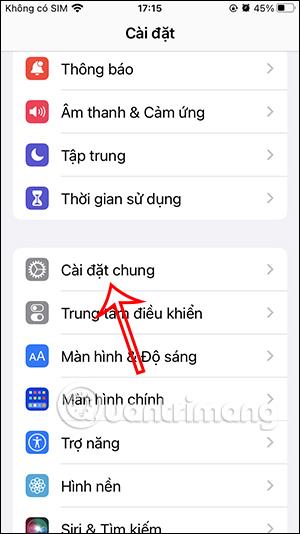
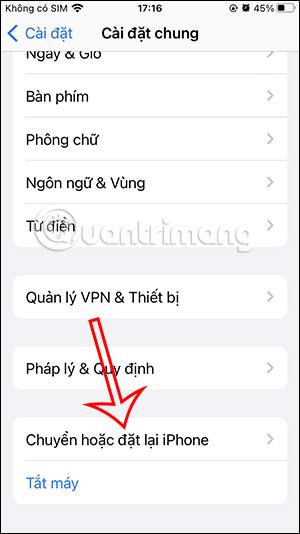
Steg 2:
Vis oppsettgrensesnittet for tilbakestillingsmodus for iPhone, klikk på Tilbakestill for å gjøre det.
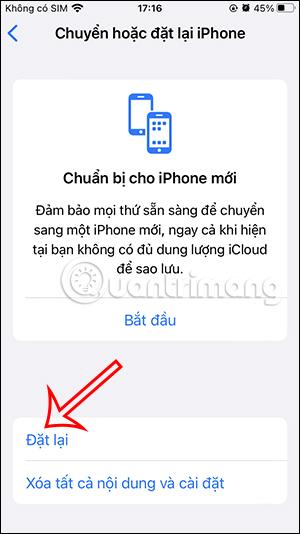
Trinn 3:
På dette tidspunktet vises alternativer for tilbakestilling av iPhone nedenfor . Brukere klikker på Tilbakestill startskjermoppsett- innstillingen for å gjøre det. Til slutt klikker du på Tilbakestill startskjermbildet for å tilbakestille iPhone-startskjermoppsettet.
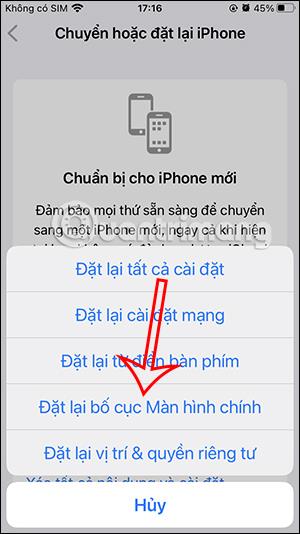
Umiddelbart etter det vil iPhone-hjemmeskjermoppsettet gå tilbake til det opprinnelige grensesnittet uten widgets eller ekstra skjermer. Alle apper og data på iPhone påvirkes ikke.
Sound Check er en liten, men ganske nyttig funksjon på iPhone-telefoner.
Bilder-appen på iPhone har en minnefunksjon som lager samlinger av bilder og videoer med musikk som en film.
Apple Music har vokst seg usedvanlig stor siden den første gang ble lansert i 2015. Til dags dato er det verdens nest største betalte musikkstrømmeplattform etter Spotify. I tillegg til musikkalbum er Apple Music også hjemsted for tusenvis av musikkvideoer, døgnåpne radiostasjoner og mange andre tjenester.
Hvis du vil ha bakgrunnsmusikk i videoene dine, eller mer spesifikt, ta opp sangen som spilles som videoens bakgrunnsmusikk, er det en ekstremt enkel løsning.
Selv om iPhone har en innebygd Weather-app, gir den noen ganger ikke nok detaljerte data. Hvis du vil legge til noe, er det mange alternativer på App Store.
I tillegg til å dele bilder fra album, kan brukere legge til bilder i delte album på iPhone. Du kan automatisk legge til bilder i delte album uten å måtte jobbe fra albumet igjen.
Det er to raskere og enklere måter å sette opp en nedtelling/timer på Apple-enheten din.
App Store inneholder tusenvis av flotte apper du ikke har prøvd ennå. Vanlige søketermer er kanskje ikke nyttige hvis du vil oppdage unike apper, og det er ikke morsomt å begynne på endeløs rulling med tilfeldige søkeord.
Blur Video er et program som gjør scener uskarpe, eller alt innhold du vil ha på telefonen din, for å hjelpe oss med å få bildet vi liker.
Denne artikkelen vil veilede deg hvordan du installerer Google Chrome som standard nettleser på iOS 14.









